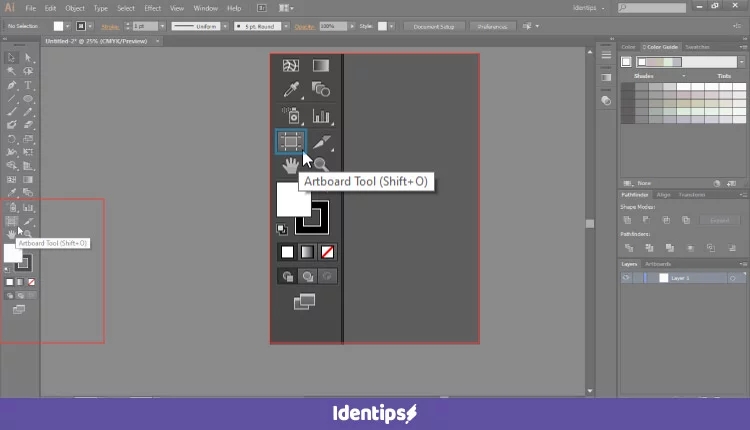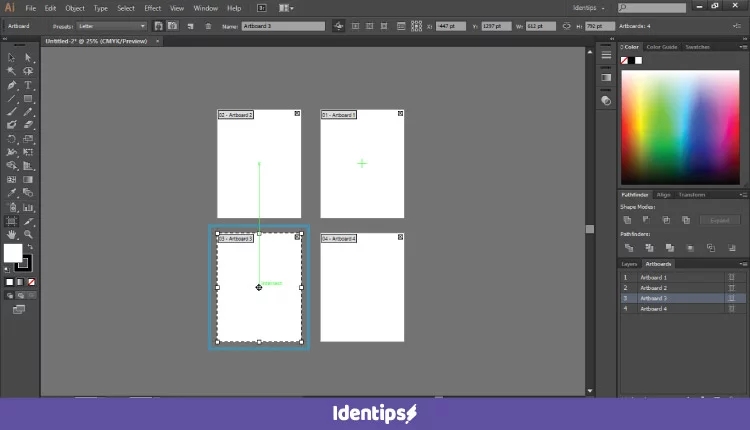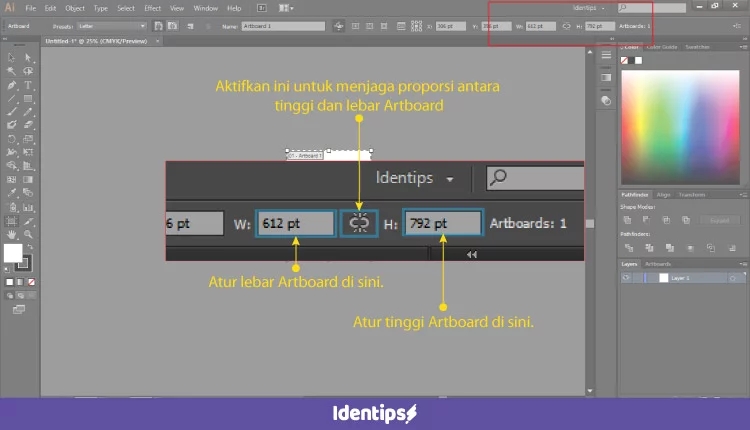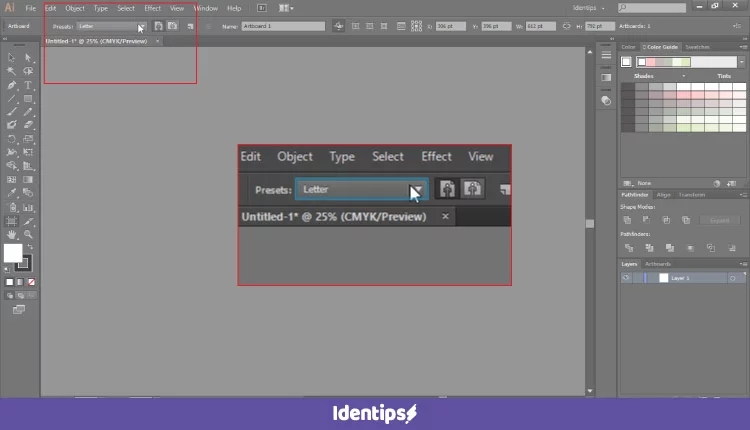Cara Mengubah Ukuran Artboard Di Adobe Illustrator
![Ismail]()
- Diupdate oleh Ismail1 - 2 menit
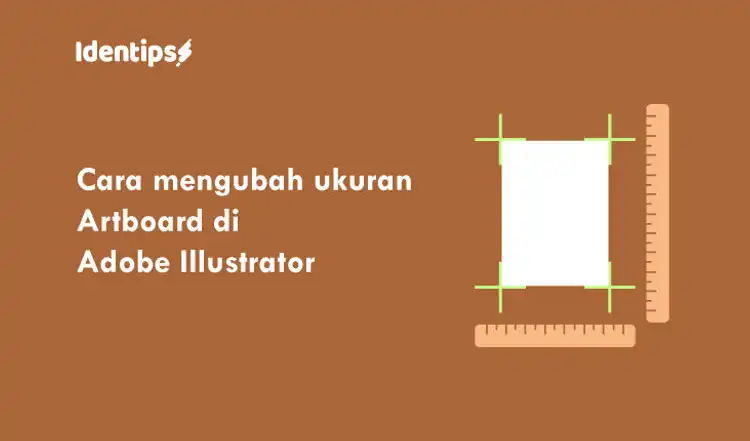
Halo, selamat datang di Identips. Pada artikel ini saya akan menjelaskan langkah-langkah untuk mengubah ukuran Artboard di Adobe Illustrator. Artboard di Adobe Illustrator dapat di ibaratkan sebagai kertas gambar untuk desain kamu. Jika kamu ingin mencetak desain kamu, maka desain yang dapat kamu cetak hanya bagian desain yang ada dalam Artboard.
Cara mengubah ukuran Artboard di Adobe Illustrator
Langkah pertama, aktifkan Artboard Tool yang ada pada toolbox. Kamu dapat menggunakan shortcut Shift + O
Selanjutnya, arahkan mouse pada Artboard yang ingin kamu ubah ukurannya, kemudian klik kiri.
Setelah Artboard yang ingin kamu ubah ukurannya terpilih, arahkan mouse pada properties bar, perhatikan gambar berikut. Pada kolom W isi berapa ukuran lebar Artboard yang kamu inginkan dan pada kolom H isi berapa ukuran lebar Artboard yang kamu inginkan.
Agar ukuran antar tinggi dan lebar antara Artboard tetap seimbang, maka kamu cukup mengaktifkan ikon rantai yang ada diantara kolom W dan H. Kamu juga dapat mengatur ukuran Artboard menggunakan ukuran Presets yang disediakan oleh Adobe Illustrator. Caranya adalah dengan memilih Presets yang kamu inginkan yang terdapat pada Properties bar.
Itulah di atas cara mengatur ukuran Artboard di Adobe Illustrator, jika kamu mengalami kesulitan silahkan beri komentar.